当我们在使用电脑时,会遇到一些问题,例如windows10语言栏没了怎么解决,跟小编一起往下看。
1、首先我们在电脑的开始菜单里找到并点击设置选项。
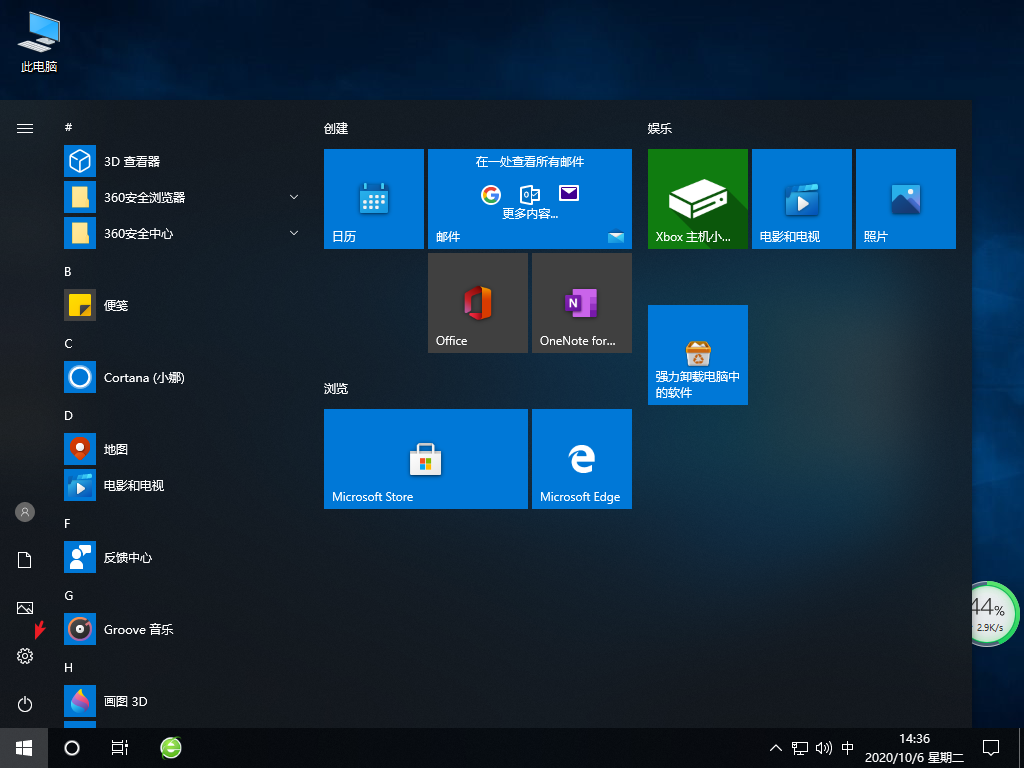
2、接着我们在页面中,找到并点击时间和语言选项。

3、然后我们先在左侧选择语言,在右侧找到拼写、键入和键盘设置选项。
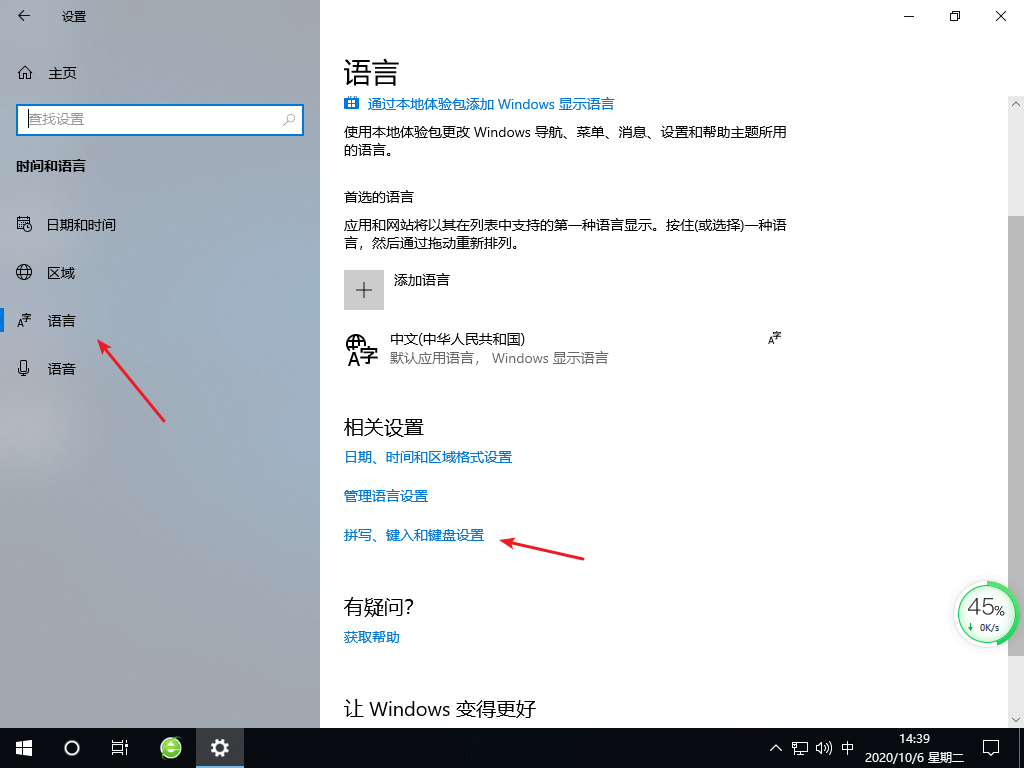
4、接着我们点击找到并点击高级键盘设置页面。
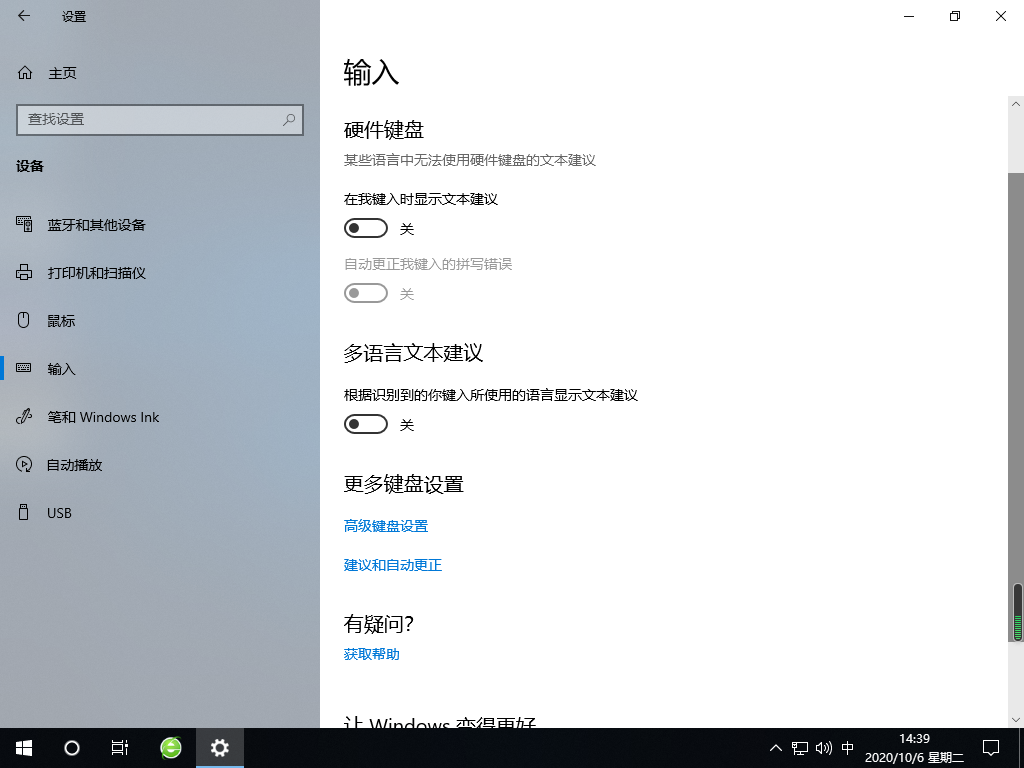
5、接着在页面中找到并点击语言栏选项。
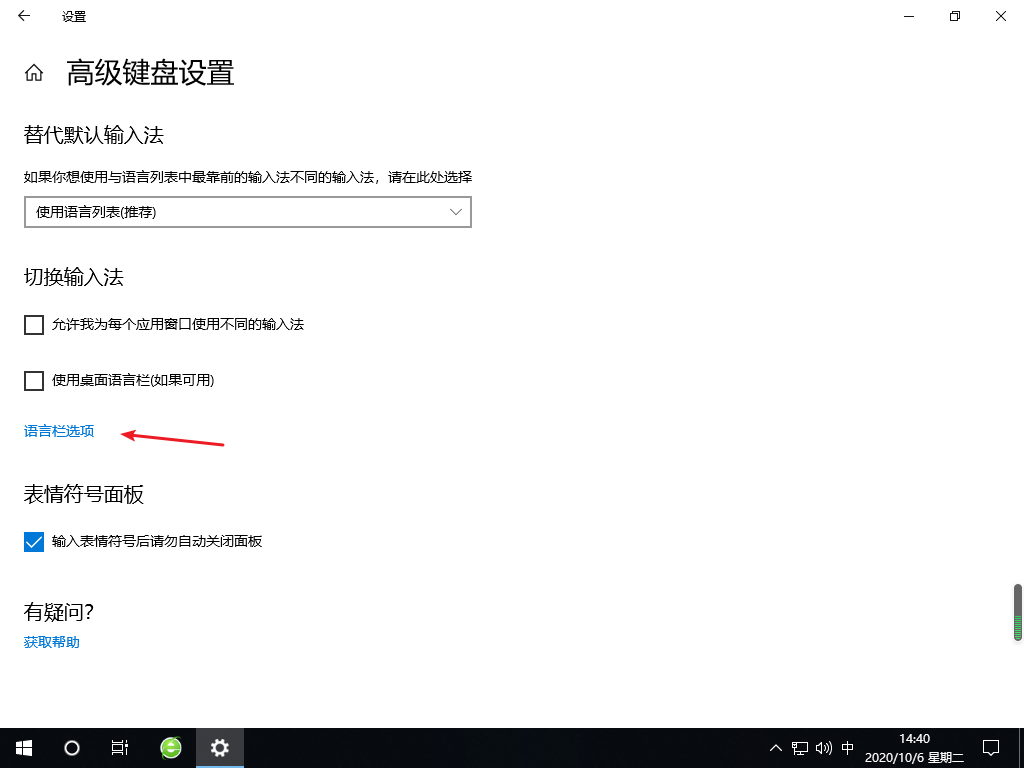
6、然后根据自己的需求选择停靠在任务栏上或者悬浮于桌面,然后点击确定即可。
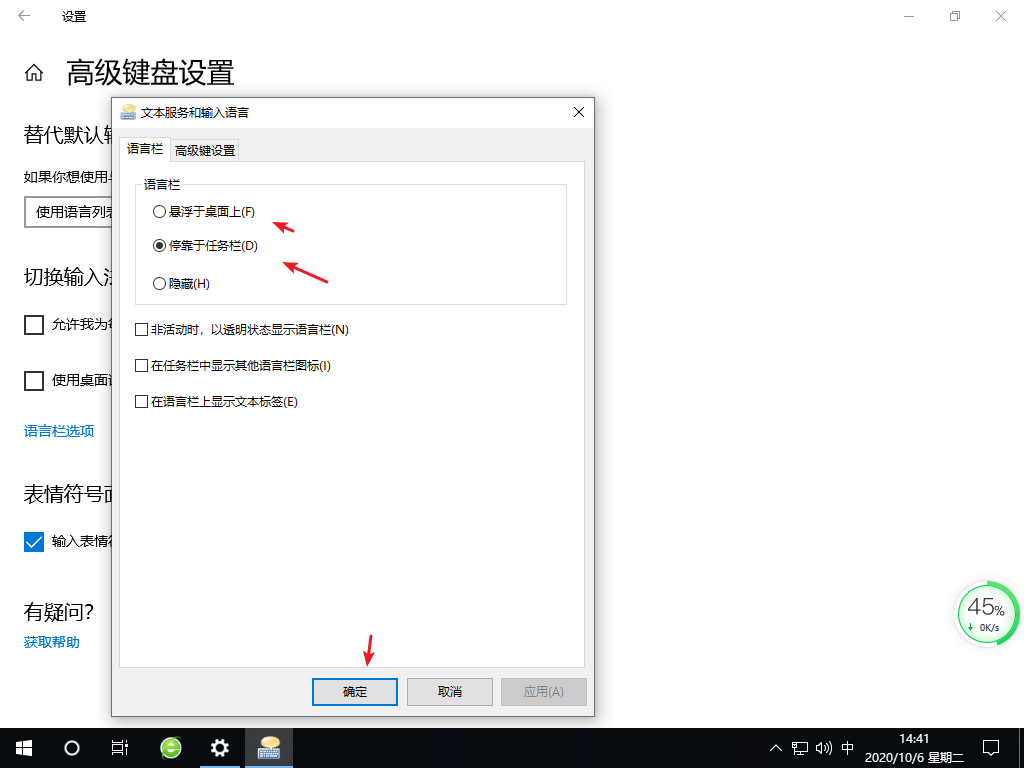
以上就是小编带来的windows10语言栏没了怎么解决的全部内容,供大家伙参考收藏。